SUM, SUMIF, SUMIFS 함수 파헤치기
엑셀을 하면서 유용하게 쓰이는 SUM과 관련된 함수에 대해 알아보도록 하겠습니다.
우선 각각의 함수에 대해 이해해보면 아래와 같습니다.
SUM → 숫자를 더해주는 함수
SUMIF → 조건에 맞는 숫자를 더해주는 함수(조건이 한 개일 때 사용 가능)
SUMIFS → 조건에 맞는 숫자를 더해주는 함수(조건이 여러 가지일 때 사용 가능)
이제 각각의 함수에 대해 더욱 자세히 설명하도록 하겠습니다.
1. SUM 함수
SUM 함수의 구조는 SUM(숫자1,숫자2,숫자3,....) 또는 SUM(숫자가 있는 셀의 범위)의 형태로 인수로는 숫자를 받으며, 각 숫자의 합을 결과로 표시하게 됩니다.
함수 마법사를 통해 확인하면 아래와 같습니다.

예제를 통해 알아보도록 하겠습니다.

문제는 표에 제시된 각 품목 별 금액의 합계를 구하는 것입니다.
풀이는 간단히 SUM 함수를 이용하여 각 품목의 금액이 적힌 셀을 하나씩 지정하거나 범위를 드래그하여 구할 수 있습니다.
위의 경우라면 우측의 풀이법과 같이 SUM(B3:B5)로 적용하는 것이 좀 더 편하게 수식을 적용할 수 있는 방법입니다.
※만약 한 셀에만 결과를 표시하는 것이 아닌 수식을 적용한 후 여러 셀에 적용하기 위해 수식 자체를 드래그해야 된다면 앞선 강의에서 배운 '고정'을 활용하여 SUM 함수에 적용한 셀 또는 범위를 고정할 필요가 있습니다.
SUM 함수는 사용법이 간단하므로 바로 SUMIF 함수를 배워보도록 하겠습니다.
2. SUMIF 함수
SUMIF 함수는 특정 조건에 맞는 숫자의 합을 구하는 함수입니다.
이후에 배우게 될 COUNTIF, AVERAGEIF 함수 역시 마찬가지로 뒤에 IF 또는 IFS가 붙는 함수는 제시한 조건에 일치하는 경우 명령을 수행하는 함수라고 이해하시면 됩니다.
※함수를 배울 때 가급적 SUMIF 보다는 SUMIFS 함수를 사용하도록 권장하는 편입니다. 이유는 두 함수는 사용하는 목적이 동일하나 SUMIF는 하나의 조건만을 부여할 수 있다는 제약이 있는 반면 SUMIFS 함수는 하나의 조건에도 사용할 수 있고 두 개 이상의 조건에서도 사용할 수 있습니다.
하지만 두 함수에 적용하는 인수의 위치가 다르므로 각각의 함수를 나눠서 사용할 경우 서로 다른 인수의 위치를 기억한 후 적용해야 되는 번거로움이 있을 수 있습니다.
따라서 SUMIF 함수의 기능까지 포괄할 수 있는 SUMIFS 함수를 기본적으로 사용하는 것이 좀 더 효율적으로 함수를 사용할 수 있는 방법이며, 이는 뒤에 배우게 될 COUNTIFS, AVERAGEIFS 함수에도 동일하게 적용됩니다.
아래에서 SUMIF 함수의 구조와 개념만 간단히 설명하고 SUMIFS 함수에 대해 집중적으로 설명하도록 하겠습니다.
SUMIF 함수의 구조는 SUMIF(조건 범위,조건,더하는 숫자 범위) 형태입니다. 여기서 조건에 해당하는 범위와 더하는 숫자의 범위가 같을 경우 더하는 숫자의 범위를 따로 지정하지 않아도 되며, 자동으로 조건 범위를 더하는 범위로 인식하여 값을 출력하게 됩니다.

SUMIF 함수에 대해 개념만 이해하고자 한 이유는 바로 SUMIF 함수는 위에 설명한 구조와 같이 SUMIF(조건 범위,조건,더하는 숫자 범위) 형태지만 SUMIFS 함수는 SUMIFS(더하는 숫자 범위,조건 범위1,조건1,조건 범위2,조건2,...)의 형태입니다. 즉 동일한 목적으로 사용되나 두 함수의 인수 위치가 다르므로 모든 사용법을 포괄할 수 있는 함수인 SUMIFS 함수를 사용하는 것이 훨씬 효율적이라 할 수 있습니다.
본격적으로 SUMIFS 함수에 대해 알아보는 시간을 갖도록 하겠습니다.
3. SUMIFS 함수
SUMFIS 함수는 잠깐 살펴본 대로 SUMIFS(더하는 숫자 범위,조건 범위1,조건1,조건 범위2,조건2,...)의 구조를 가지고 있습니다.
더하려는 숫자가 있는 범위를 지정한 후 조건을 부여하면, 지정한 범위에서 해당하는 조건에 맞는 셀의 값만 더하도록 하는 함수입니다.
※ 주의해야 될 사항으로 SUMIFS 함수에 들어가는 조건은 AND 조건으로 모두 동시에 만족하는 경우에 해당하는 값의 합을 구하게 됩니다.
예제를 통해 자세히 알아보도록 하겠습니다.
4. SUMIFS 함수 예제(1)

제시된 6개의 품목 중 '노트북' 금액의 합계를 구하는 예제입니다.
조건에 맞는 금액의 합을 구하는 문제로 SUMIFS 함수를 통해 해결할 수 있습니다.
SUMIFS 함수를 적용하여 수식을 구성해보면 SUMIFS(금액 범위,품목 범위,"노트북")의 형태로 수식을 만들 수 있으며, 이와 같이 풀어보면 아래와 같이 나오는 것을 확인할 수 있습니다.
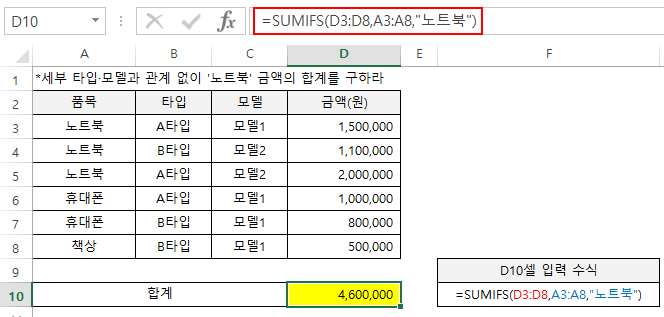
품목이 '노트북'이라는 하나의 조건만 있으므로 금액이 표시된 범위를 첫 번째 인수로 지정한 후 품목이 나타난 A3~A8셀을 조건 범위로 지정하고 마지막 인수에 '노트북'을 조건으로 넣어주면 마무리됩니다.
(D10셀에 결과만 표시하면 되므로 SUMIFS 함수에 넣는 범위는 별도로 고정하지 않아도 됩니다.)
조건을 두 가지로 넣어 풀어보도록 하겠습니다.
5. SUMIFS 함수 예제(2)

이번에는 노트북은 노트북인데 'A타입'인 '노트북'의 금액 합계를 구하는 문제입니다.
조건이 '노트북' 외에 'A타입'도 추가되었으므로 이를 적용하여 수식을 완성하도록 하겠습니다.
조건을 만족하는 수식을 작성하면 SUMIFS(금액 범위,품목 범위,"노트북",타입 범위,"A타입")으로 만들 수 있습니다.
이를 풀어보면 아래와 같은 결과가 나옵니다.

A타입 노트북에 해당하는 것은 A3, A5셀에 표시된 노트북이며, 이들 금액의 합계는 1,500,000+2,000,000으로 총 3,500,000이 나오는 것을 확인할 수 있습니다.
조건에 맞는 합을 구할 때 유용한 함수이므로 사용법을 익히고 다양한 상황에 응용하여 활용하다 보면 많은 도움이 될 것이라 생각합니다.
'엑셀 파헤치기' 카테고리의 다른 글
| COUNT, COUNTIF, COUNTIFS 함수 파헤치기 #1 (0) | 2021.05.08 |
|---|---|
| 엑셀 텍스트(문자) 형식(서식)의 숫자 일괄 변경 팁 (1) | 2021.05.07 |
| 엑셀 버튼으로 시트 이동하기 팁 (0) | 2021.05.05 |
| 엑셀 셀 참조(절대 참조, 상대 참조) 알아보기 (0) | 2021.05.04 |
| IF 함수 파헤치기 #2 (1) | 2021.05.03 |
댓글